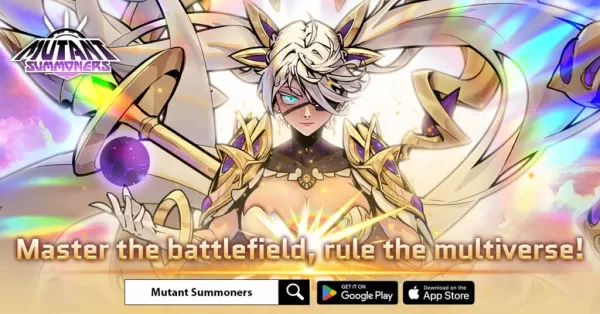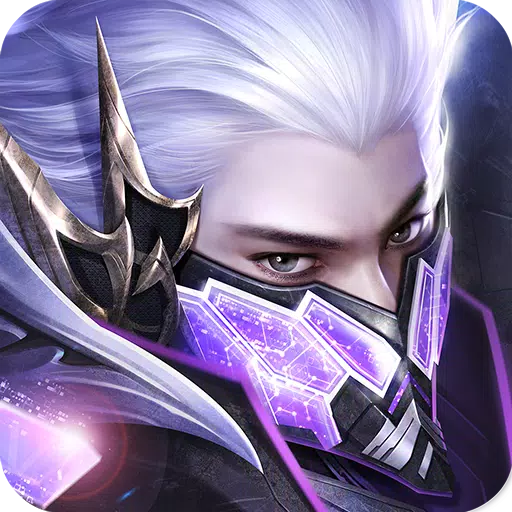游戏界充满了令人毛骨悚然的经历,从 *生化危机 *到 *寂静的山 *。但是, * repo *以其独特的合作恐怖游戏玩法脱颖而出。不幸的是,有些玩家面临着一个令人沮丧的问题,游戏卡在加载屏幕上。这是一个详细的指南,介绍了如何解决粘在屏幕错误上的 * repo *并回到恐惧中的指南。
 图像来源:半合作
图像来源:半合作
在PC上启动 * Repo *的玩家遇到了一个令人沮丧的问题,在该问题上,游戏仍在加载屏幕上固定,从而阻止他们潜入恐怖片中。虽然开发人员SEM -WORK尚未直接解决此问题,但玩家可以采用几种有效的方法来解决该错误。
关闭并重新打开游戏
这个经典的故障排除步骤通常可以解决许多与游戏有关的问题。简单地关闭和重新打开 * repo *可以帮助游戏解决任何潜在的问题本身。这是一个快速简便的修复程序,经常工作,因此应该是玩家尝试的第一件事。
重新启动PC
如果重新启动游戏无法解决问题,则下一步是重新启动您的PC。新的开始可以清除可能导致加载屏幕问题的系统相关的打ic。它还给玩家提供了短暂的喘息,这可能是有益的,然后再回到 *repo *的强烈氛围。
作为管理员运行回购
使用管理员特权运行 * repo *可以通过授予完整的系统访问来提高其性能。虽然不能保证解决加载屏幕问题,但这是值得的尝试。这是设置的方法:
- 右键单击 * repo *快捷方式。
- 选择属性,然后转到“兼容性”选项卡。
- 选中“作为管理员运行此程序”的框。
验证游戏文件
解决加载屏幕错误的另一种有效方法是通过Steam验证游戏文件。此过程确保所有游戏文件都是完整且最新的。这是这样做的方法:
- 重新启动您的PC并打开蒸汽。
- 右键单击 * repo *在您的Steam库中,或单击其库页面上的齿轮图标。
- 从下拉菜单中选择属性。
- 转到已安装的文件选项卡,然后单击“验证游戏文件的完整性”。
值得注意的是,并非所有文件都可以验证,Steam表示哪个是该过程的正常部分。玩家可以安全地忽略有关未验证文件的任何消息,而要专注于解决加载屏幕问题。
通过遵循以下步骤,玩家应该能够修复粘在加载屏幕错误上的 * repo *,并享受游戏提供的完整恐怖体验。对于那些渴望了解更多信息的人,这里是 * repo *中所有怪物的指南以及如何逃脱它们。
*repo现在可以在PC上使用。*